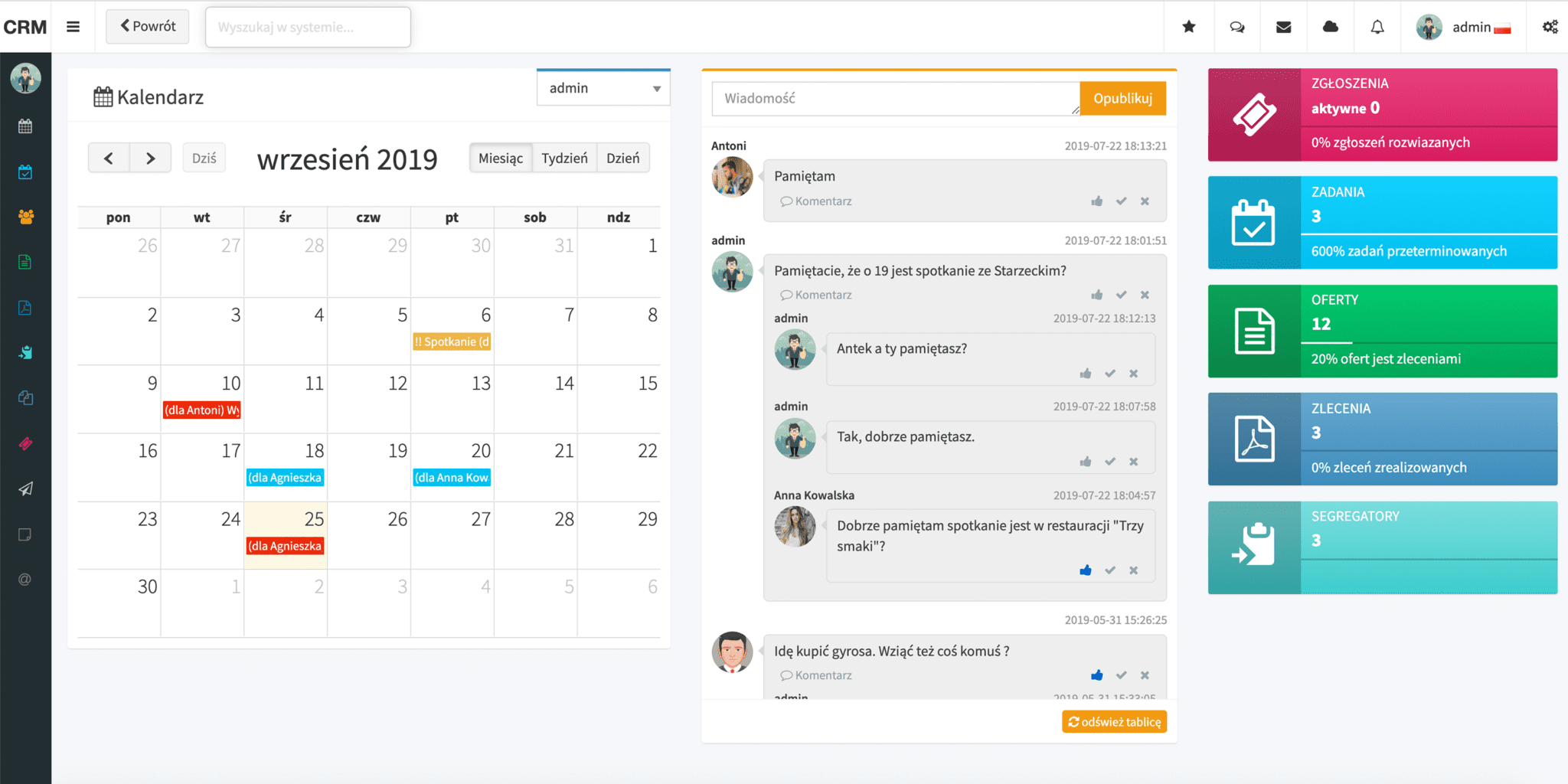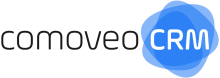Jak dodać zadanie?
Krok 1. Wybieramy dzień, na który chcemy dodać zadanie. Po wybraniu dnia, klikamy w czerwony kwadracik z białym plusem.
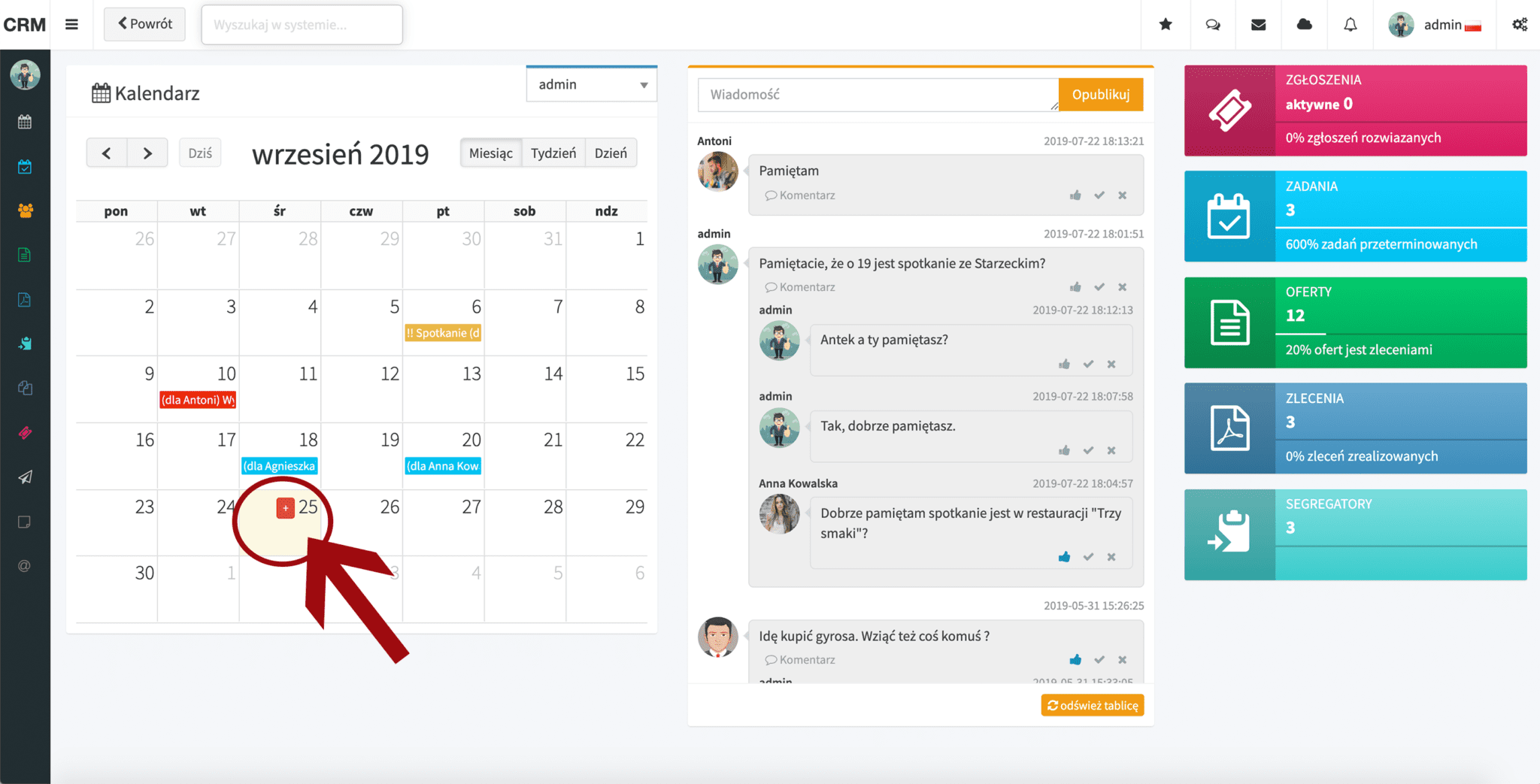
Krok 2. Klikamy „Dodaj do kalendarza – Zadanie”.
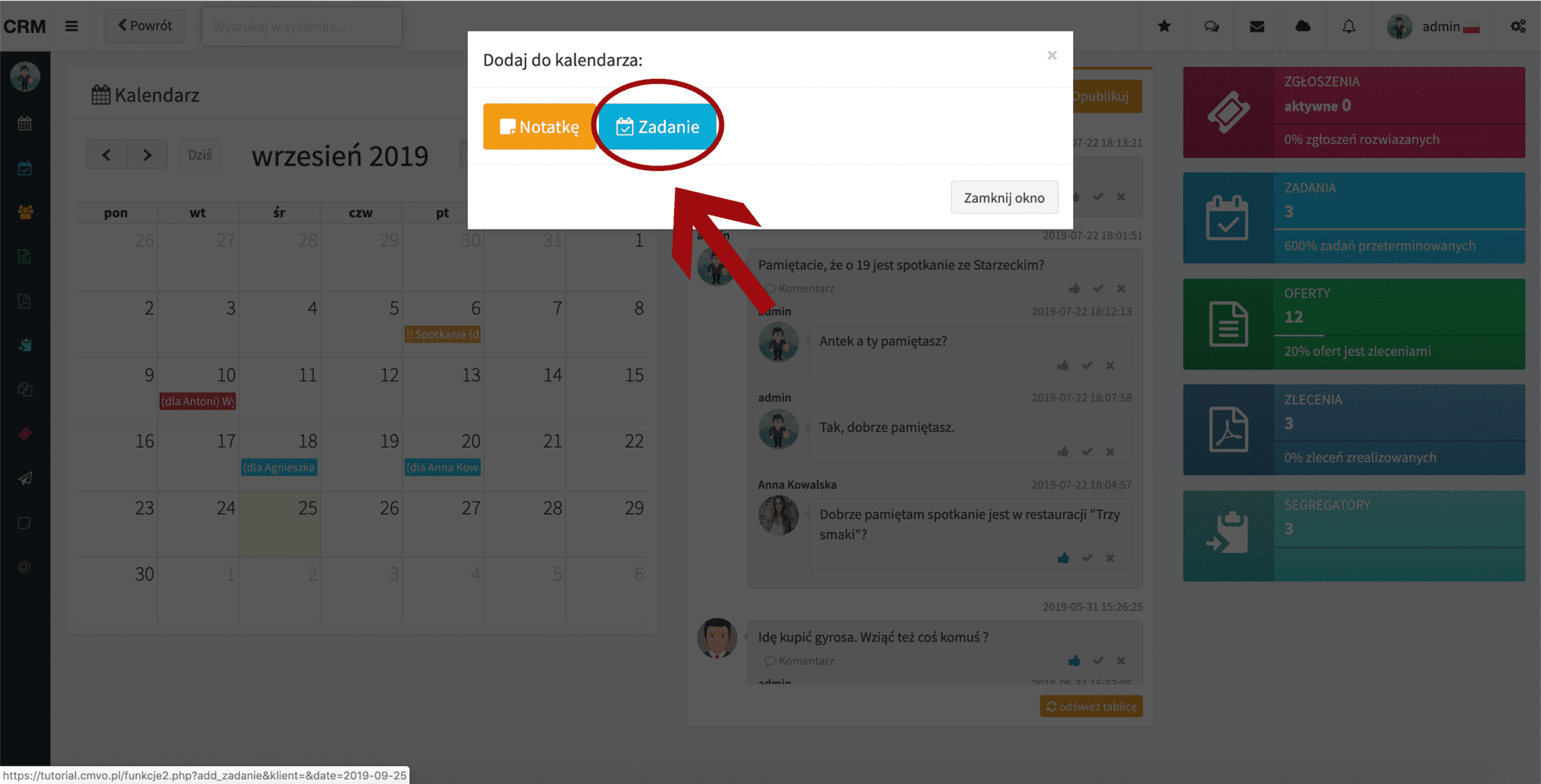
Krok 3. Jeżeli zadanie, które chcemy przydzielić sobie lub pracownikowi dotyczy klienta, uzupełniamy rubrykę „powiązane z/klient:”. Możemy wybrać klienta na dwa sposoby.
Pierwszy sposób – z listy wszystkich klientów. Wybieramy myszką danego klienta, następnie gdy jego imię i nazwisko znajduje się na niebieskim polu, klikamy w nie.
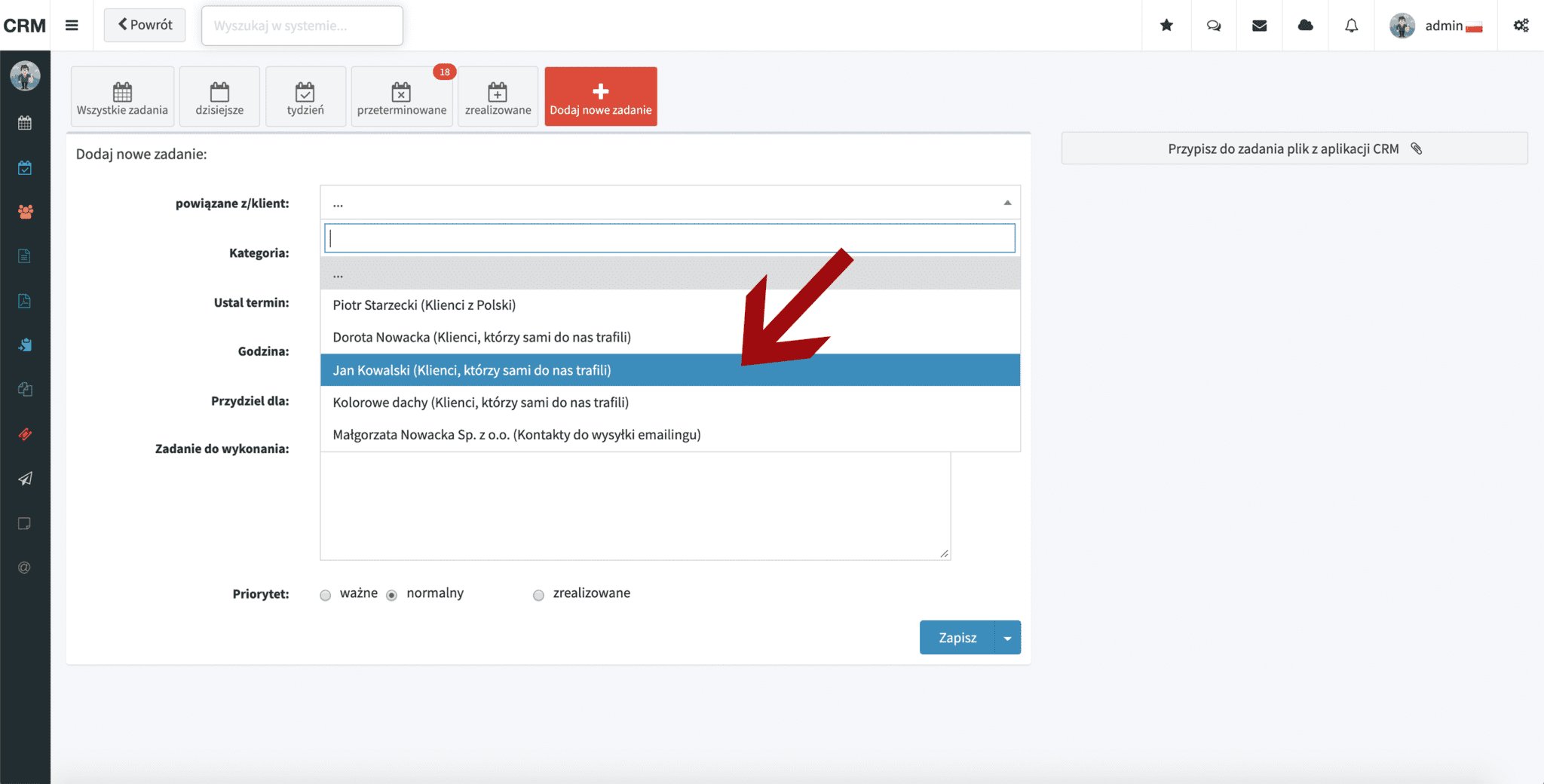
Drugi sposób – za pośrednictwem wyszukiwarki. Wpisujemy początkowe litery imienia lub nazwiska i wybieramy osobę, którą dotyczy zadanie.
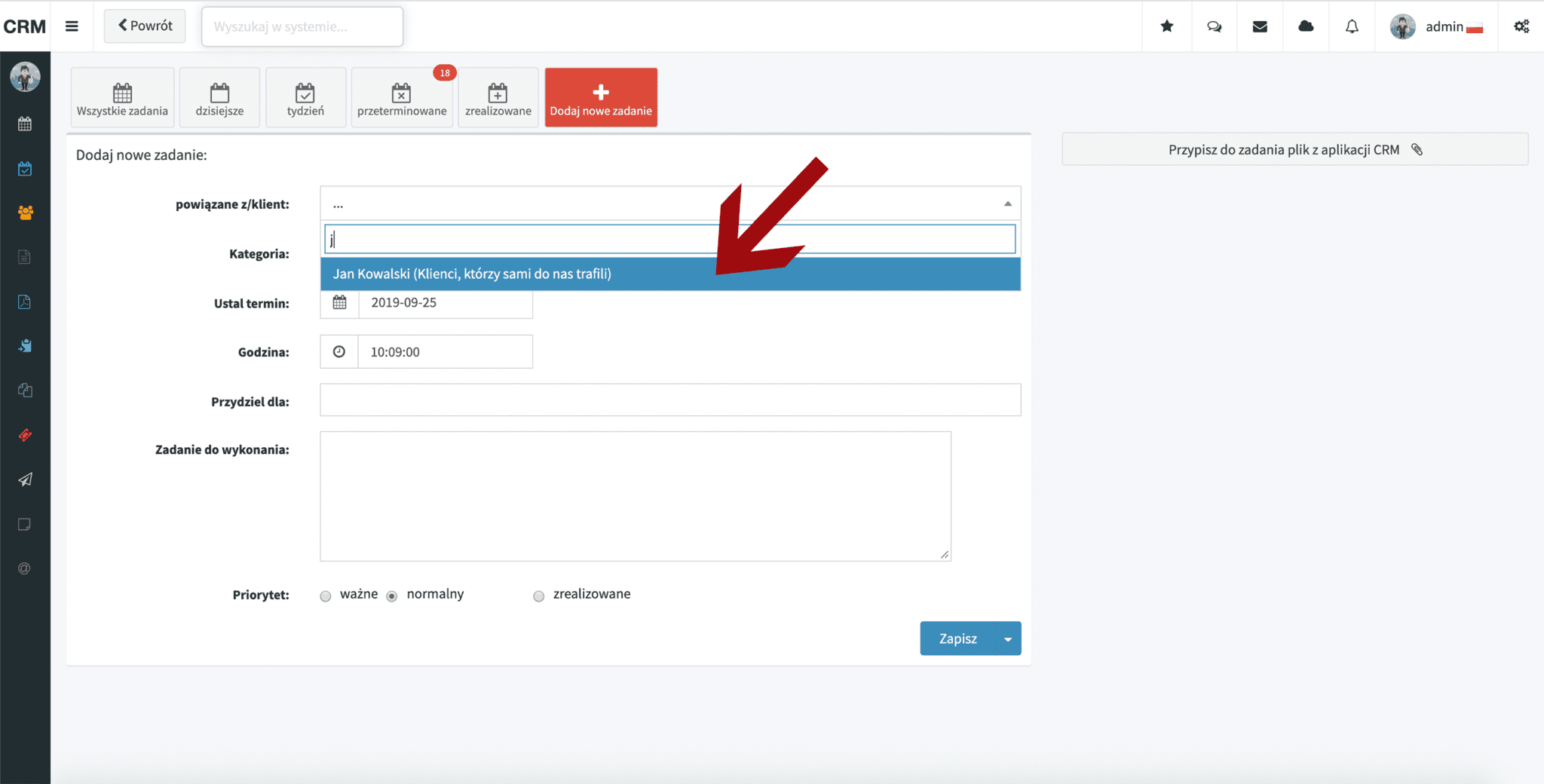
Krok 4. Wybieramy kategorię zadań.
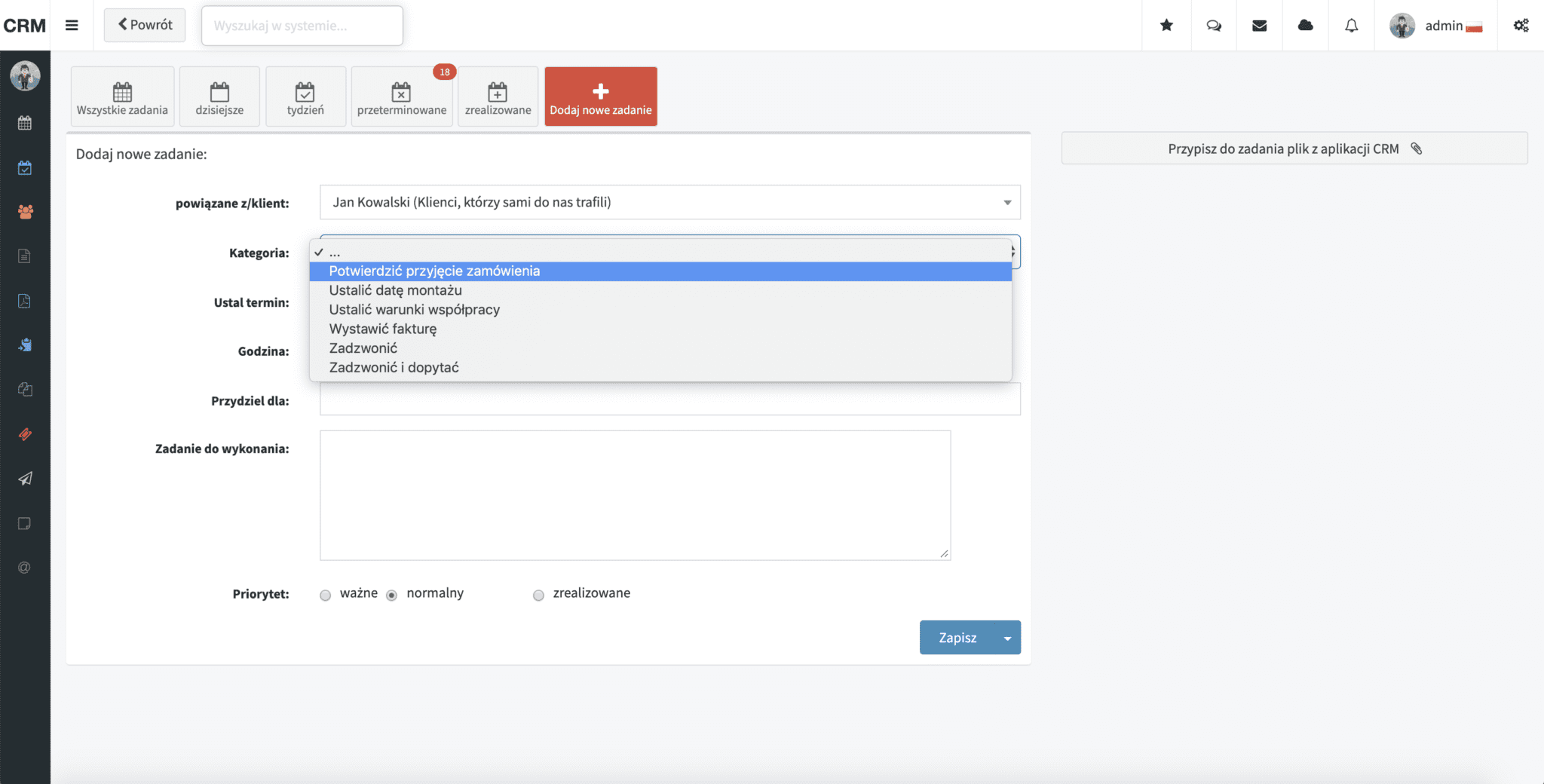
Krok 5. Żeby ustalić termin, na kiedy zadanie ma zostać wykonane, klikamy w ikonę przedstawiającą kalendarz, następnie wybieramy dzień. Jeżeli termin zadania jest odległy, możemy przejść do innego miesiąca za pomocą strzałki.
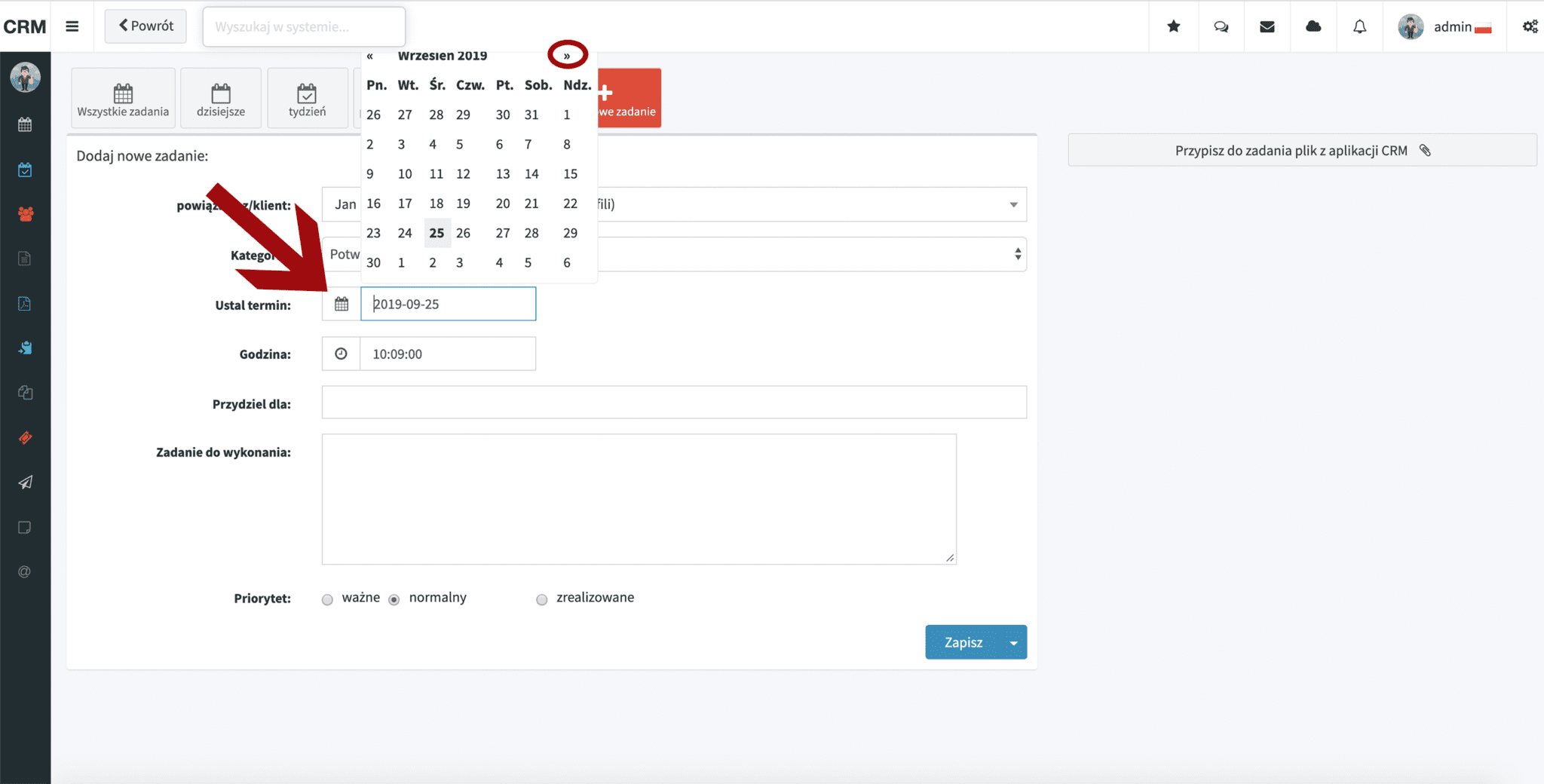
Krok 6. Jeżeli chcemy podać godzinę, do której zadanie ma zostać wykonane – klikamy w ikonę przedstawiającą zegar.
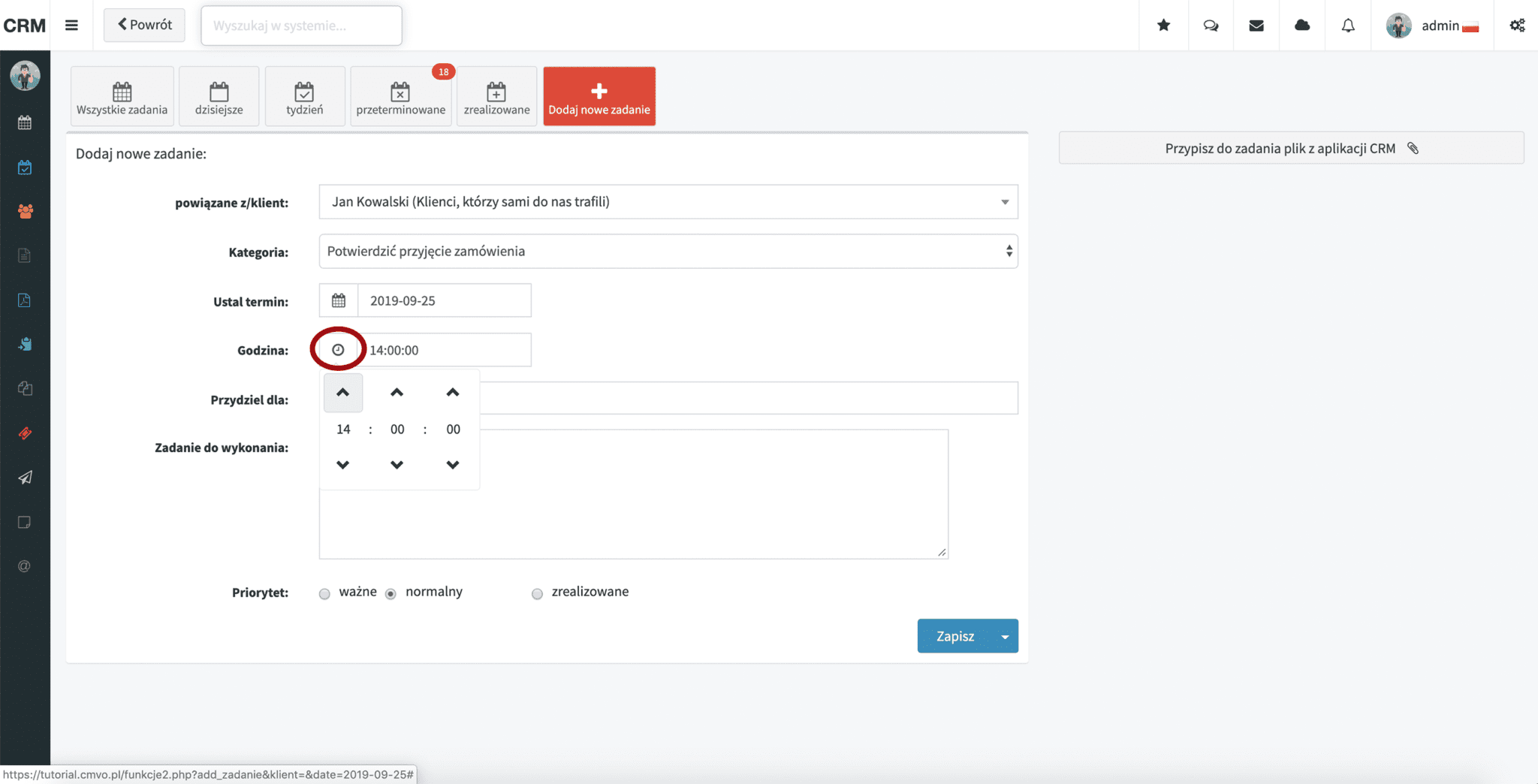
Krok 7. Wybieramy pracownika, dla którego chcemy przydzielić zadanie do wykonania. W tym celu klikamy w rubrykę „Przydziel dla” i wybieramy pracownika z wyświetlającej się listy wszystkich pracowników wprowadzonych do systemu.
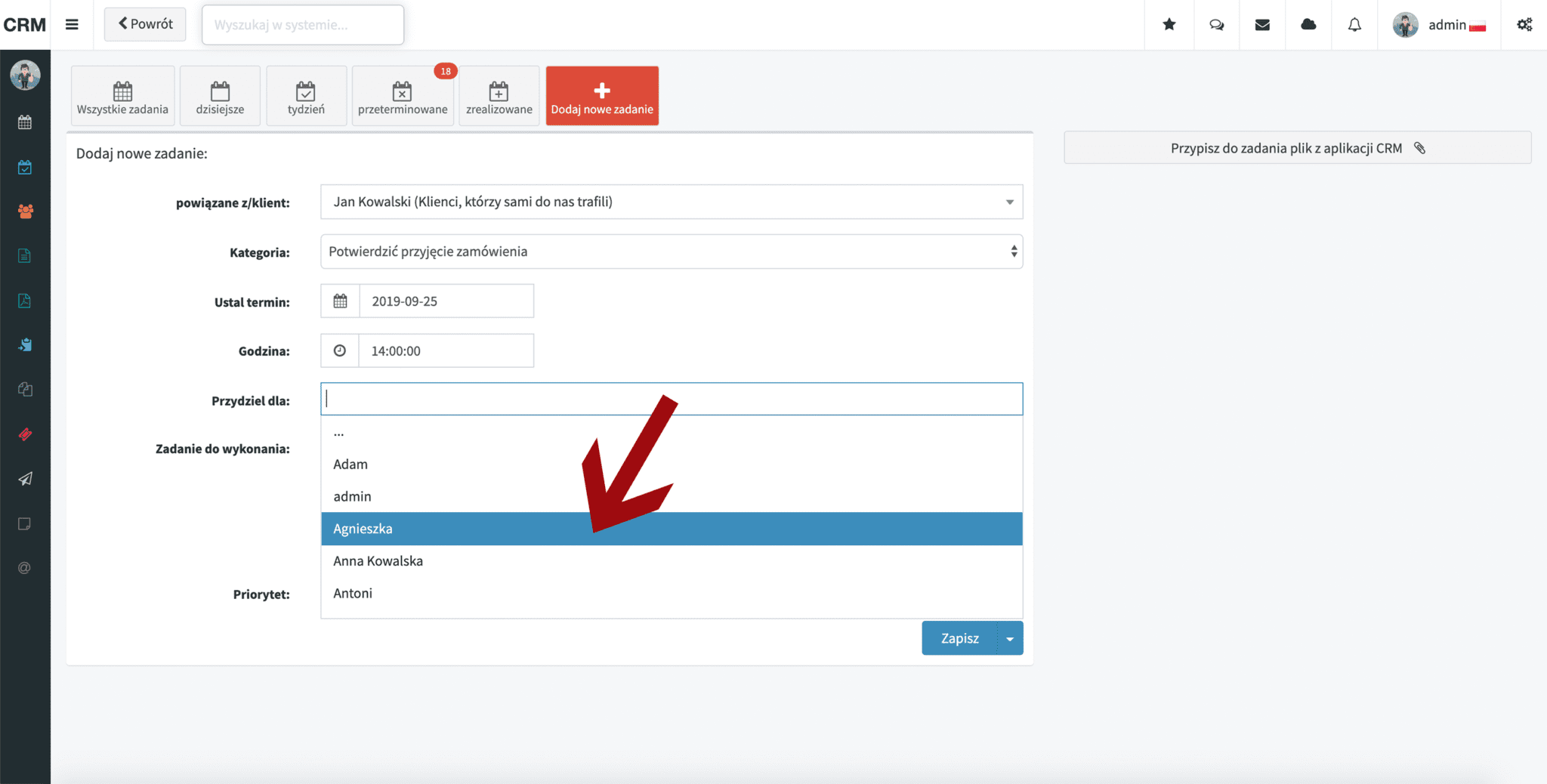
Krok 8. W rubryce „Zadanie do wykonania” wpisujemy dokładną treść zadania oraz dodatkowe informacje, które dotyczą zadania.
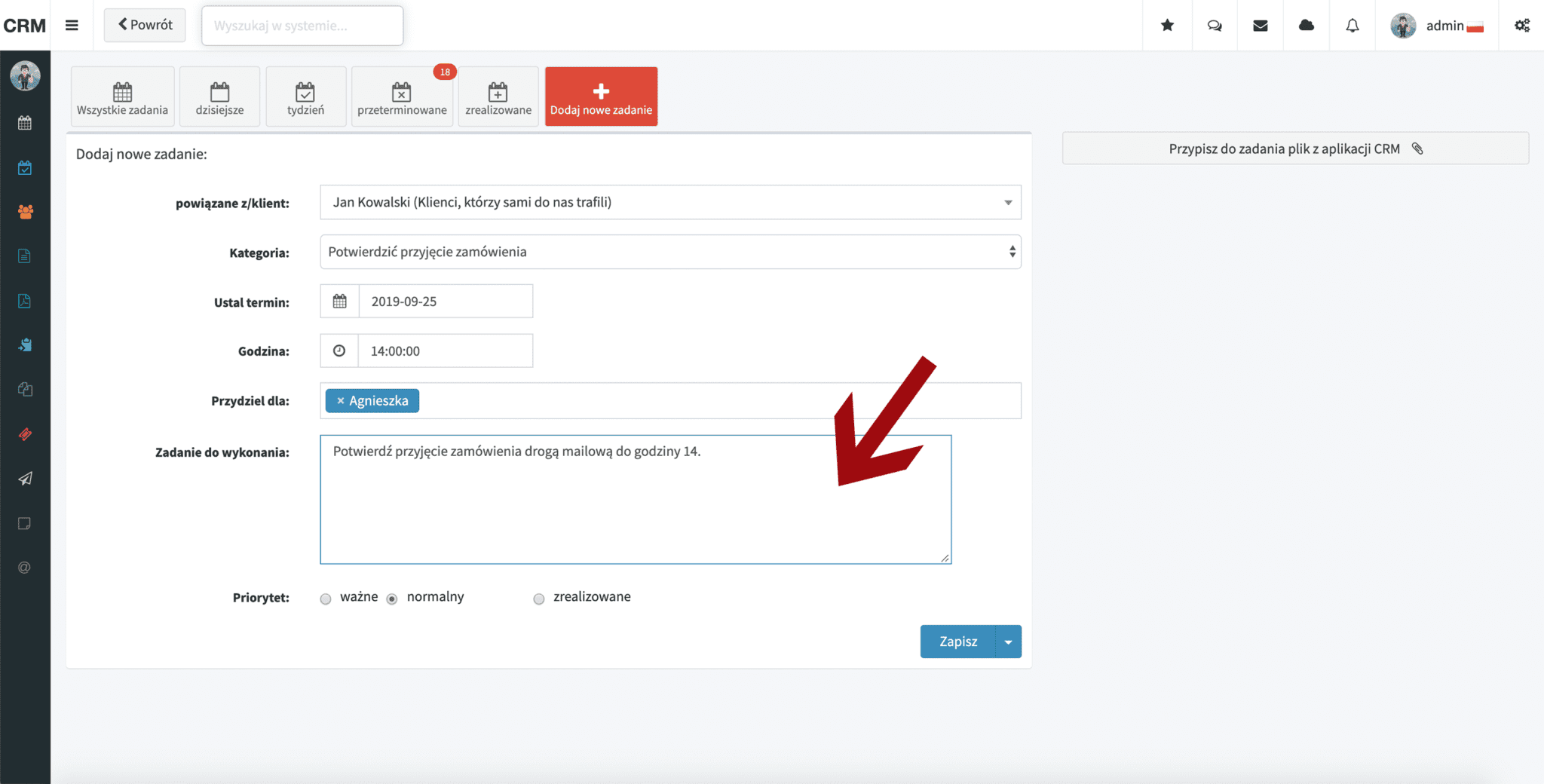
Krok 9. Wybieramy status zadania – w przypadku kiedy zadanie jest dla nas ważne i chcemy żeby wyróżniało się na tle innych, klikamy w napis „ważne”.
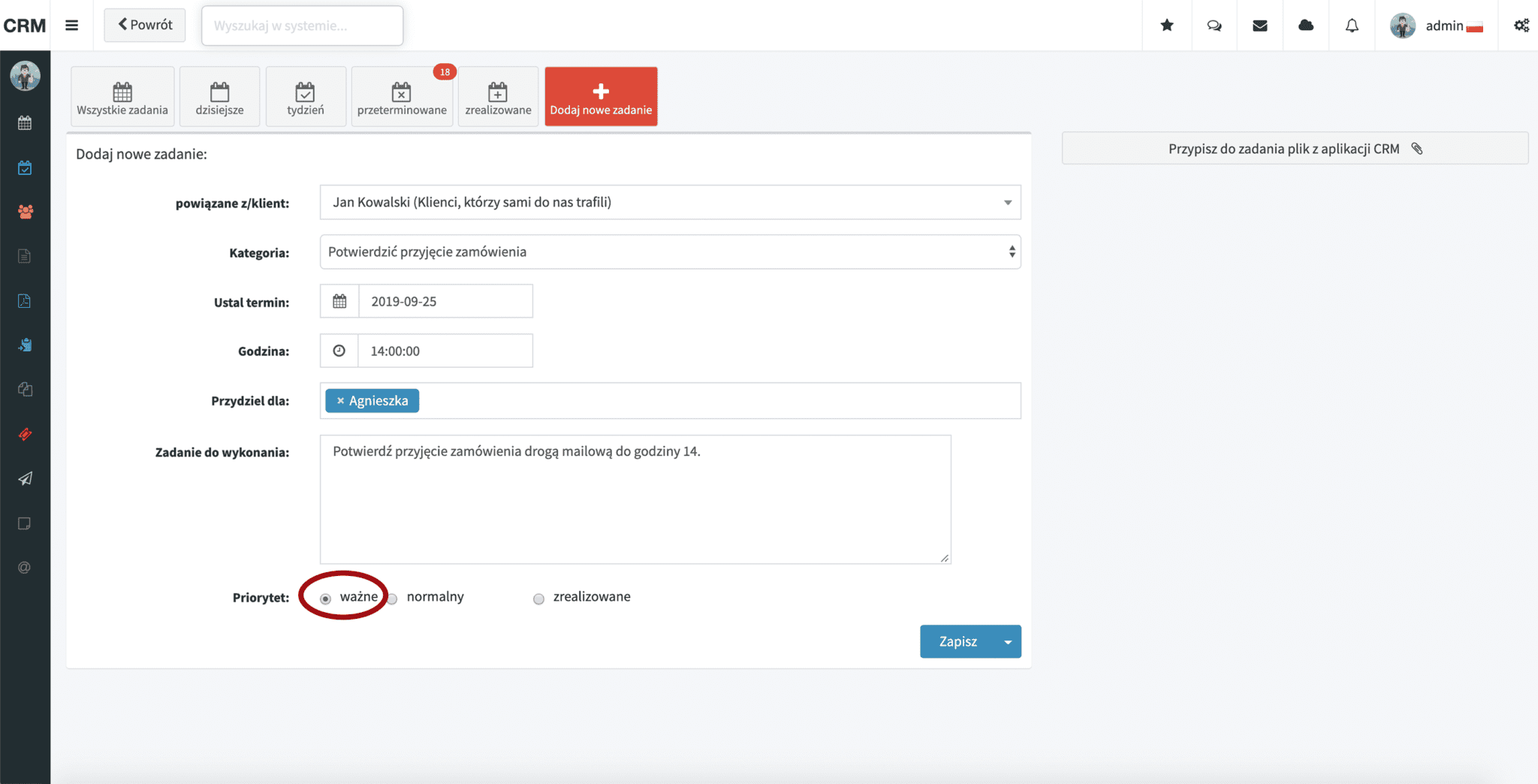
Krok 10. Gdy uzupełnimy wszystkie informacje o zadaniu, wybieramy „Zapisz”.
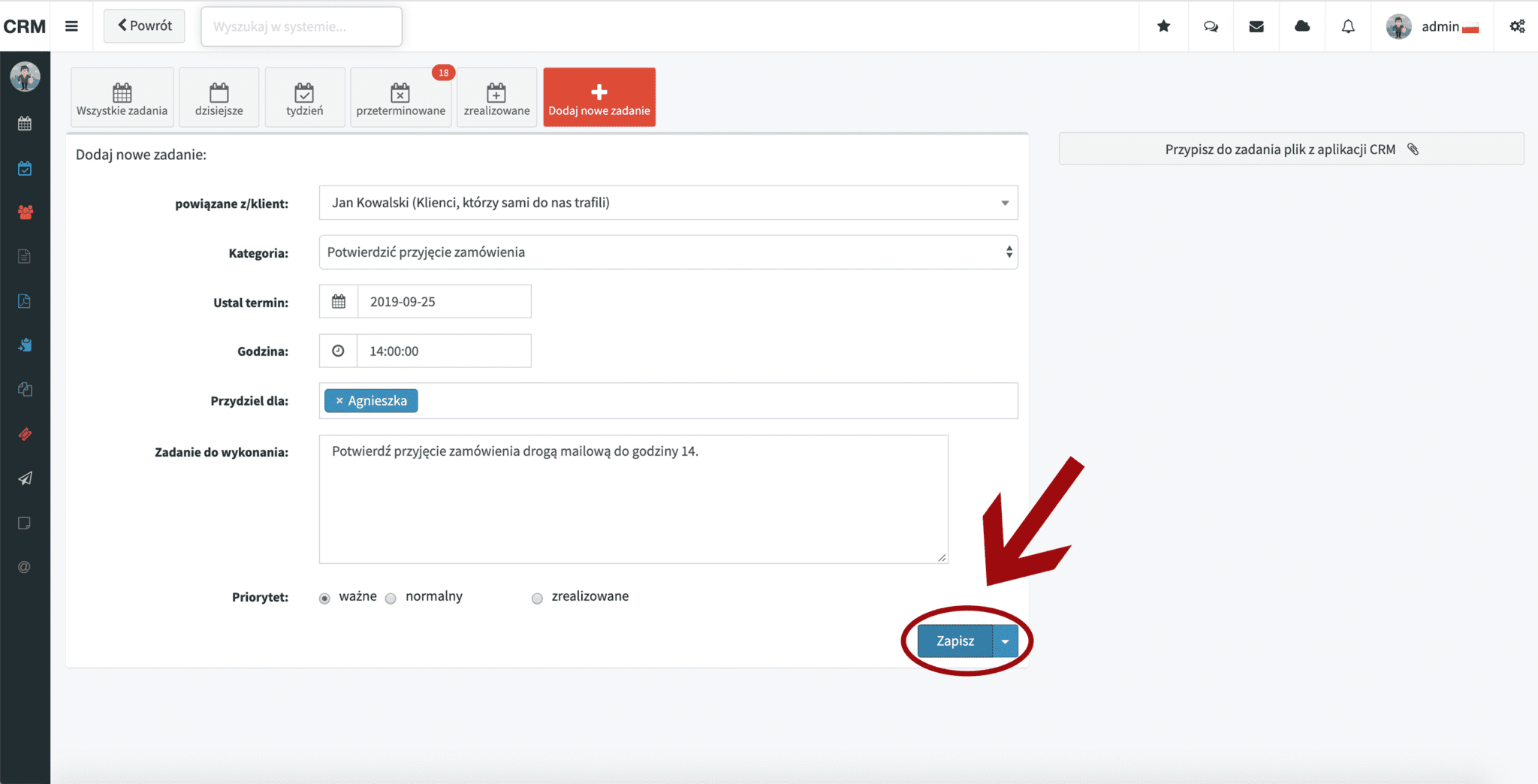
Zadanie zostało zapisane.